Kuidas Windows 11 administraatori käsurida käivitada
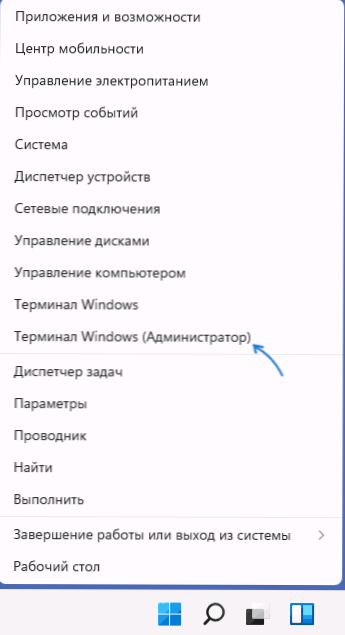
- 3431
- 172
- Simon Denesik
Teatud probleemide parandamiseks Windows 11 või mõne süsteemi seadete muutmise korral võib olla vajalik käsurida käivitada, tavaliselt administraatori nimel. Seda saab teha peaaegu samamoodi nagu süsteemi eelmistes versioonides, kuid on mõned erinevused.
Allpool toodud juhistes - viisid, kuidas käivitada käsurida administraatorilt Windows 11 -s, mõlemad, mis olid varem OS -is olemas, ja uued saadaolevad võimalused, mis mõne kasutaja jaoks võivad tunduda mugavamad.
Sisu
- Windows 11 käsurida käivitamine administraatori nimel
- Käsurida Windowsi terminalis
- Käsurida käivitamine administraatorilt otsingu kaudu
- CMD aknas toimivad
- Windows 11 tööriistad
- CMD.Exe System32 kaustas
- Alustades ülesannete saatmisest
- Täiendavad meetodid
Käsurida käivitamine administraatori nimel
Käivita Windows 11 käsurida, sealhulgas administraatori nimel, võib olla mitmel viisil: süsteemi eelmise versiooniga võrreldes on rohkem. Järjekorras kaaluge neid kõiki.
Windowsi terminal - uus viis käsurida käivitamiseks
Windows 11 ehitas uue Windowsi terminalirakenduse, mida saab kasutada administraatori nimel käsurida kiireks käivitamiseks:
- Vajutage hiire parema nupuga nuppu "Start" või klaviatuuril oleva Win+X -klahvi kombinatsiooni.
- Valige avatud menüüs "Windows Terminal (administraator)".
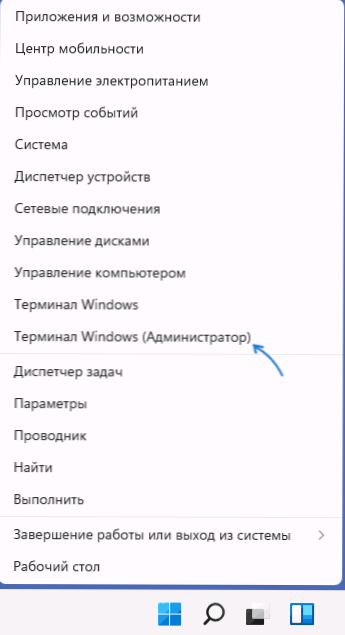
- Windowsi terminali aken avaneb, kuid vaikimisi avatakse vahekaart PowerShell.
- Käsurida akna avamiseks klõpsake päiserea noolel ja valige käsurida või vajutage klahve Ctrl+Shift+2 (vaikevõtme kombinatsioon).

- Avatakse uus vahekaart - administraatori nimel käivitatud käsurida.
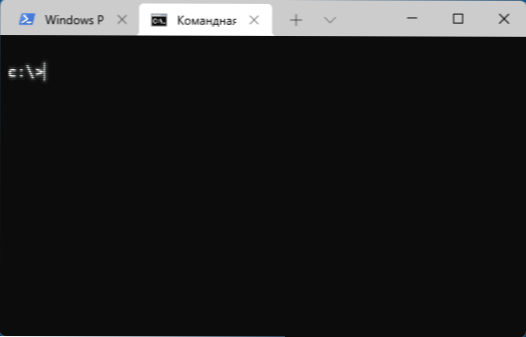
MÄRKUS. Kui soovite, võite minna Windowsi terminali parameetrite juurde (klõpsates samal nupul noolega allapoole) ja valida vaikeprofiilis käsurida ", kui tavaliselt peate seda käivitama.
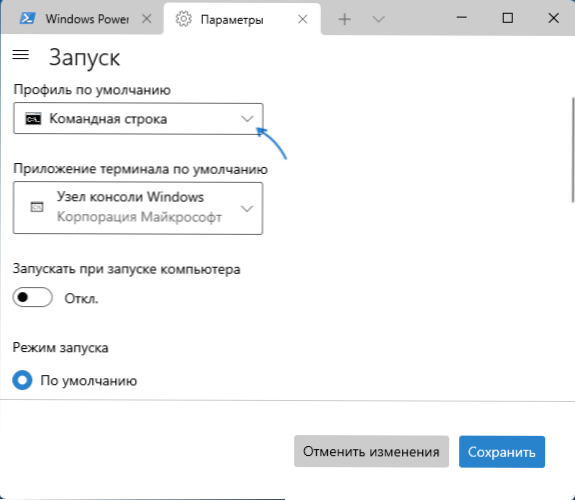
Üksikasjalikum uue Windowsi terminali sätete ja võimaluste kohta Windows Terminali eraldi artiklis - laadige alla, konfigureerige ja kasutage.
Otsige ülesandeid või menüü "Start"
Otsing Windows 11 -s on üks kiiremaid ja mugavamaid viise erinevate süsteemi tööriistade käivitamiseks, sealhulgas käsurida:
- Klõpsake ülesanderiba nuppu Otsi või kasutage menüü Start Otsingu välja, alustage käsurida sisestamist.
- Kui soovitud tulemus leitakse, võite klõpsata vasakul asuvas paneelis "Administraatori nimel käivitamine".
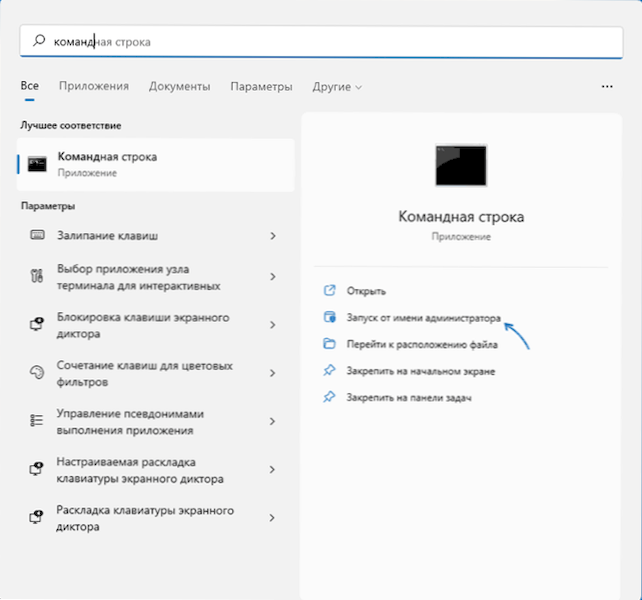
- Teine meetod on vajutada leitud punktis hiire paremat nuppu ja valida "Administraatori nimel käivitamine".
Kõigil juhtudel, kui peate välja selgitama, kus on mõni süsteemielement, soovitan teil kõigepealt kasutada sisseehitatud otsingut.
Dialoogiboks "Perform"
Kiire viis käsurida (ja muude elementide) käivitamiseks administraatori nimel, kasutades dialoogiboksi "Perform":
- Avage akna "Perform", vajutades klaviatuuril või käivitusnupu kontekstimenüü kaudu Win+R klahve.
- Sisestage CMD avaaknasse.
- Klõpsake Ctrl+Shift+Sisestage klahvid, et käivitada käsurida administraatori õigustega.
Windowsi tööriistad
Windows 11 programmide loendis ilmus „Windowsi tööriistad” üksused, mis avab kausta erinevate haldusutilitega, seda saab kasutada ka administraatori käsurida käivitamiseks:
- Avage Windows 11 Start menüü ja klõpsake nuppu "Kõik rakendused".
- Rakenduste loendis leidke üksus "Windows" ja avage see.
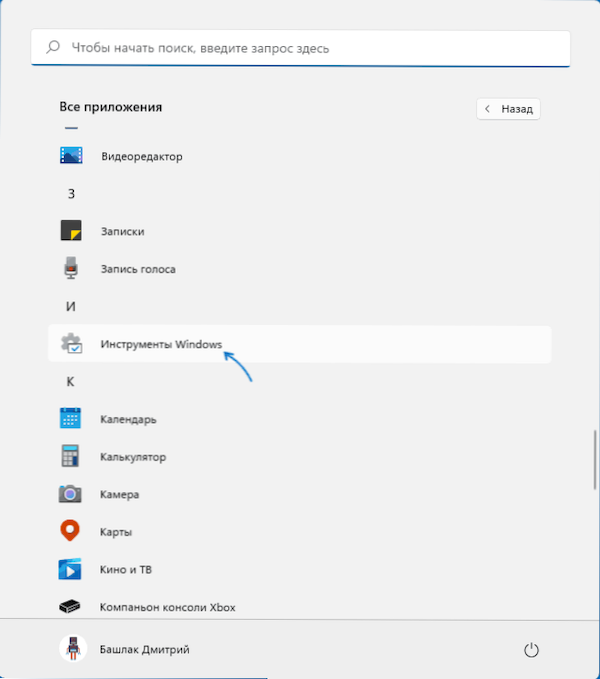
- Tööriistade loendist leidke üksus "Käsurida", klõpsake sellel hiire parema nupuga ja valige "Administraatori nimel käivitamine".
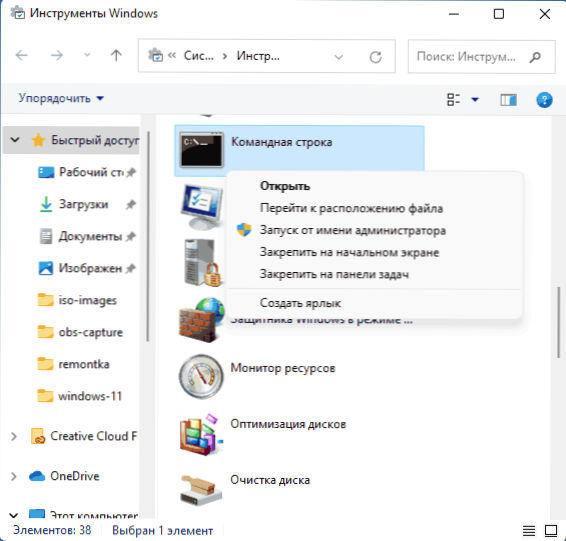
Windowsi tööriistad, mille leiate ka juhtpaneelilt.
Käivitage CMD.Exe kaustast System32
Käsurida on sama programm kui teised Windows 11 programmid ja saate seda käivitada vastava käivitatava faili abil:
- Minge kausta C: \ Windows \ System32
- Kausta failide loendis leidke CMD.EXE (saate otsingut dirigendis kasutada)
- Klõpsake faili parema hiirenupuga ja valige "Administraatori nimel käivitamine".

Ülesande dispetšeri käivitamine
See käsurida käivitamise meetod võib olla kasulik, kui töölaua ei laadita, aga ka mõnes muus olukorras:
- Avage ülesannete dispetšer Ctrl+Shift+ESC klahvide abil või vajutades Ctrl+Alt+kustuta klahve ja valides seejärel soovitud menüüelemendi.
- Valige peamenüü ülesande dispetšeris "fail" - "käivitage uus ülesanne".
- Sisestage CMD.Exe, märkige üksus "Looge ülesanne administraatori õigustega" ja klõpsake siis nuppu "OK" või sisestage.

Täiendavad meetodid
Tavaliste juhtumite puhul peaks piisama käsurida administraatori käest. Siiski on ka teisi, kes leiavad ka rakenduse:
- Pärast mälupulgast laadimist saate käivitada käsurida (ja see käivitatakse administraatori õigustega) Windows 11 installimisprogrammis: Vajutage selle jaoks klahvi Shift+F10 (või Shift+FN+F10) selle jaoks).
- Käsurida on saadaval Windowsi taastamise keskkonnas üks viisidest, kuidas avada taastamiskeskkond - vahetuse vajutamine ja hoidmine ning seejärel vajutage menüüs Start või lukustuskuval „taaskäivitus”, see tähendab isegi ilma sisestamata süsteem, mis võib olla kasulik, kui sissepääs on võimatu.
- Kui klõpsate parema hiirenupuga juhtseadis mis tahes kaustas, saate selle kausta Windowsi terminali akna avamiseks valida "Avage Windowsi terminalis" (kuid mitte administraatorilt).
- « Windows 11 installimine mälupulgast
- Kuidas muuta võtmete kombinatsiooni sisendkeele muutusteks Windows 11 »

